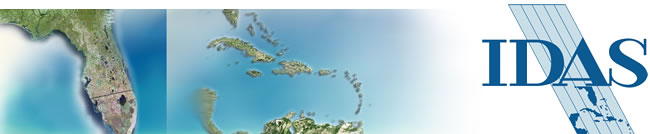 |
||||||||||||||||

Cursos de Entrenamiento
Introducción
a ArcView 3.3
Introducción a ArcGIS - I
Introducción a ArcGIS - II
Migración desde ArcView 3.x a ArcGIS
Introducción a ArcIMS
Introducción a ArcIMS (Actualizado)
Visión General
Este curso actualizado de tres días, inicia a los estudiantes en ArcIMS —una aproximación integrada para crear y mantener sitios web basados en geografía. ArcIMS ofrece poderosas capacidades SIG en un encuadre fácil de usar, cambiando la forma como los usuarios pueden acceder e interactuar con los datos SIG y la cartografía en Internet. Los participantes adquieren experiencia práctica usando ArcIMS para construir, utilizar y adaptar las aplicaciones de cartografía para Internet. Este curso también faculta a los asistentes con una visión conceptual general de como trabaja la cartografía SIG en el Internet.
Audiencia
Introducción
a ArcIMS es para aquellas personas que quieran aprender como
usar ArcIMS para servir mapas
en Internet. No se requiere conocimiento previo de tecnología
SIG o de Internet.
Objetivos
- Componer y diseñar Sitios web ArcIMS
- Utilizar la funcionalidad de "client viewer"
- Manejar la administración del sitio
- Comprender la estructura y personalización de ArcXML
- Personalizar visualizadores HTML y Java
- Instalar
ArcIMS y explorar su estructura
Visión general de ArcIMS: ¿Qué es ArcIMS?; Arquitectura de múltiples niveles; Creando un sitio web ArcIMS; Componentes ArcIMS.
"Author" de ArcIMS: Adicionando capas con "Catalog"; Formatos de datos que son soportados; Propiedades y clasificación de capas; Estableciendo factores de escala; Rotulando; "Rendering"; Estableciendo geocodificación y busquedas almacenadas; Archivos de configuración de mapas.
Diseñando sitios web ArcIMS: Creando "MapServices"; formatos de imagenes que son soportados; Paneles de "ArcIMS Designer"; Salida desde "ArcIMS Designer".
"ArcIMS Viewers": "HTML Viewer"; "Java Standard Viewer"; "Java Custom Viewer"; "ArcExplorer™ Java Edition"; Interacción del cliente (medición, selección gráfica, localización, busqueda, "query builder", localización de direcciones, "buffering").
"Administrator" de ArcIMS: "ArcIMS Spatial Servers"; "Virtual Servers"; Instancias; Propiedades de sitio; Seguridad; Restaurando "MapServices"; "Message Console"; Guardando y restaurando la configuración del sitio.
Herramientas de colaboración: Adicionando capas; Proppiedades de capa; Archivos de configuración del visualizador; "MapNotes" y "EditNotes"; utilidades de "EditNotes"; Extracción de capas; "Geography NetworkSM".
Comprendiendo ArcXML: ¿Qué es XML?; HTML vs. XML; Archivos de configuración de mapa; Solicitudes y respuestas; Guía de referencia de programadores en ArcXML; Expandiendo sitios web ("rendering", capas en acetato, proyecciones, subconjunto de datos, uniones tabulares e imagenes).
Personalización del "HTML Viewer": Archivos del "HTML Viewer"; "Frame layout"; "ArcIMSparam.js"; Personalizando títulos de colores, barra de herramientas e imagenes; Buscador genérico y opciones de usuario; sitios "Non-GIS-centric"; JavaScript y ArcIMS.
Personalización del "Java Viewer": Archivos del "Java Viewer"; "Default.axl"; "Frame layout"; "Java applets"; Empleando el "Java Viewer Object Model".
Arquitectura
e instalación de ArcIMS: Componentes ArcIMS; Servidores web;
"Servlets"; Servidor y adaptadores de la aplicación
ArcIMS; Configurando ArcIMS; Proceso de instalación de ArcIMS.
Prerrequisitos y recomendaciones
A
pesar que el uso previo de ArcView GIS, ArcInfo, o MapObjects ayuda
en la comprensión de los conceptos SIG, no es un requisito. Similarmente,
aquellos con una noción de programación en Internet y
protocolos "web-based", tienen una ventaja; sin embargo, no
es requisito la experiencia con estos.
Perfil de Temas
Visión general de ArcIMS
Presentando ArcIMS. Compartiendo información geográfica.
El Internet. Transacciones. ¿Qué es ArcIMS? Arquitectura
"Multi-tier". Lado del servidor: "Web Server tier";
Lado del servidor: "ArcIMS Application Server tier". Lado del
servidor: nivel "ArcIMS Spatial Server"; Lado del servidor:
"MapServices". "Client-side tier". Creando un sitio
web ArcIMS. "ArcIMS Author". "ArcIMS Administrator".
"ArcIMS Designer". "ArcIMS Manager". Sitios web de
muestra. ArcIMS en línea. Ejercicio 1: Explorar ArcIMS.
"Author" de ArcIMS
Creando un sitio web ArcIMS. "ArcIMS Author". Botones en "ArcIMS
Author". Adicionando datos utilizando "Catalog". "Shapefiles".
Formatos de imagenes. Adicionando capas de imagenes. "ArcSDE"
y "ArcSDE" para Coberturas. Adicionando capas "ArcSDE".
Propiedades de barra de escala. Reordenando y removiendo capas. Propiedades
de capa. "One Symbol". "Unique Symbols". "Graduated
Symbols". Guardando su trabajo. Muestra de archivo de configuración
de mapa. Ejercicio 2A: Adicionar datos empleando "ArcIMS Author".
Identificar. Encontrar. "MapTips". Etiqueta general. Etiqueta
general y capas de imágenes. "Scale-dependent
renderers". Factores de escala. Interpretadores de grupo.
Rótulos. Rótulos y efectos. Rótulos "Shield".
Idagaciones almacenadas. Propiedades de "Geocode". "Authoring"
en "ArcIMS Manager". "Virtual Server". Ejercicio 2B:
Definir propiedades de mapa.
Diseñando sitios web ArcIMS
Creando un sitio web ArcIMS. Consideraciones de diseño. "MapServices".
Creando un nuevo "MapService". Salida del servidor. Formatos
de imágenes de salida. Formatos de imagen. Creando un sitio web
ArcIMS. "ArcIMS Designer". Panel de "MapService".
Panel de "Web Site Template". Panel de "Page Elements".
Panel de "Map Extent". Panel de "Visible Layer". Panel
de "Overview Map". Panel de "Scalebar". Panel de "Toolbar
Functions". Sumario de botones y plantilla. Panel de "MapTips".
Panel de "Stored Query". Panel de "Identify Results".
Panel de "Web Site Location". Panel de "Web Site Summary".
Sitio web final. Salida desde "ArcIMS Designer". Ejercicio 3:
Crear un sitio web utilizando "ArcIMS Designer".
Visualizadores de ArcIMS
"HTML Viewer". "Java Standard Viewer". "Java
Custom Viewer". "Java Edition" de ArcExplorer. Sumario
del "ArcIMS Viewer". Barra de herramientas. Botón de
Medición. Botones de selección gráfica. Botón
"Find". Botón "Query Builder". Botón
"Search" ("stored queries"). Botón "Locate
Address" ("geocoding"). Botón "Buffer".
Ejercicio 4: Explorar la funcionalidad del "ArcIMS Viewer".
Administrador de ArcIMS
Administrador de ArcIMS. Servidor espacial de ArcIMS. Servidores virtuales.
Instancias. Diagrama de servidor virtual. Analogía: Cobrar un cheque
en el banco. Peticiones de hacer cola. Tiempo de respuesta. ¿Cuántas
instancias necesita?. ¿Cuántos servidores espaciales ArcIMS
necesita?. Adicionando un servidor espacial ArcIMS. Adicionando una servidor
virtual. Abrir el sitio y propiedades del sitio. Cambiar "Login".
"MapServices" restringidos. Renovando el administrador de "MapServices".
"Message Console". Guardando y renovando la configuración.
Ejercicio 5: Investigar la administración del sitio.
Herramientas de colaboración
Herramientas de colaboración. Adicionando nuevas capas. Propiedades
de capa. Archivos de configuración del visualizador. "MapNotes"
y "EditNotes". Carpetas de notas. "MapNotes" y "EditNotes"
en "ArcIMS Designer". Botones de "MapNotes". Botones
de "EditNotes". Utilidades de "EditNotes". Extracción
de capa. Ejercico 6A: Usar herramientas de colaboración. ¿Qué
es el "Geography Network"?. Componentes principales. Participando
en el sistema de redes geográficas. Sistema de redes geográficas
y "ArcIMS Viewers". Ejercicio 6B: Conectarse al "Geography
Network".
Usando ArcXML
¿Qué es XML?. HTML versus XML. ArcXML. Terminología
ArcXML. Sintaxis ArcXML. Muestra de solicitud y respuesta de ArcXML. Archivo
de configuración de mapa: Elementos del encuadre. Archivo de configuración
de mapa: Elementos de capa. Visualizando la comunicación de ArcXML.
Ejercicio 7A: Comprendiendo ArcXML. Elementos de símbolo. Capa
de acetato. Proyecciones. Elementos de proyección. Subconjunto
de datos. Uniendo tablas. Imágenes. Ejercicio 7B: Expandiendo sitios
web con ArcXML.
Personalización del "HTML Viewer"
El "HTML Viewer". Posibilidades de personalización. Archivos
del "HTML Viewer". Marcos HTML. Ejemplo de "Viewer.htm".
"Default frame layout". "ArcIMSparam.js". Colores
y capas activas en "ArcIMSparam.js". Personalización
de títulos, fondos e imágenes. Buscador genérico
y opciones de usuario. Sitios "Non-GIS-centric".
¿Qué es JavaScript?. JavaScript y ArcIMS. JavaScript e instancia
de ArcXML. JavaScript e imágenes. Ejercicio 8: Personalizando un
sitio web en HTML.
Personalización del "Java Viewer"
"Java Viewer". Ventajas de los "Java Viewers". Archivos
"Java
Custom Viewer HTML". Archivos "Java Custom Viewer".
Secuencia de archivos "Java Custom Viewer". "Java Custom
Viewer frame layout". "Default.axl". Capas en el archivo
"Default.axl". Editando archivos de configuración. "Java
applets". "Java Viewer Object Model". Usando el "Java
Viewer Object Model". Ejercicio 9: Personalizar sitios web en Java.
Arquitectura e instalación de ArcIMS
Componentes de ArcIMS. Servidores Web. "Servlet Engine". "Servlet
Connector". "ArcIMS Application Server". Otros "Windows
services/UNIX daemons". "ArcIMS Application Server Connectors".
"ActiveX Connector". "ColdFusion Connector". "AppServerLink":.
"ArcIMS Manager Applications". Instalando ArcIMS: Cinco pasos.
Requisitos del sistema. Instalación típica. Instalación
personalizada. Instalar ArcIMS. Internet versus Intranet. Configurar el
servidor web. Probar el "ArcIMS Servlet Connector". Diagnósticos
de ArcIMS. Configurar ArcIMS. Ejercicio 10: Instalar ArcIMS 3.1.
PARA REGISTRARSE O RECIBIR INFORMACION ADICIONAL SOBRE ESTOS CURSOS
CONTACTE
Ligia Morales,
Marketing Coordinator
lmorales@idasnet.com
3134 Coral Way, Suite B, Miami, FL 33145
Tel: (305) 665-8303 Fax: (786) 552-6359 - E-mail:info@idasnet.com
